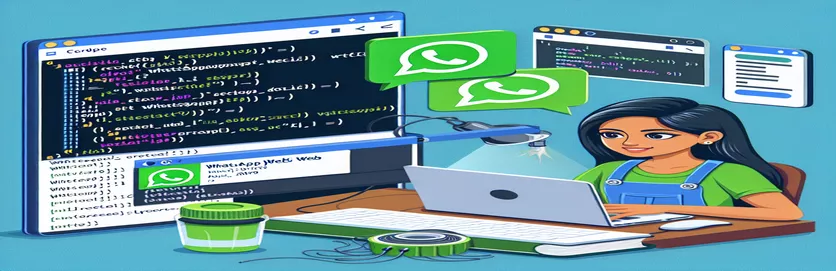Introducció a l'automatització web de WhatsApp en C#
Amb C#, l'automatització pot millorar considerablement la rapidesa amb què s'envien missatges, imatges i PDF mitjançant WhatsApp Web. No obstant això, una alerta de Chrome sobre el llançament de l'aplicació WhatsApp pot ser problemàtica si intenteu automatitzar aquest procediment. La resolució d'aquest problema és essencial per a un procés d'automatització impecable.
Aquest tutorial ofereix una explicació completa de com gestionar l'alerta prement amb programació el botó de cancel·lació. Us guiarem a través del codi i altres requisits per assegurar-vos que la vostra automatització funcioni correctament i que no requereixi la participació humana. Junts, afrontem la implementació tècnica i superem aquest obstacle.
| Comandament | Descripció |
|---|---|
| driver.SwitchTo().Alert() | Permet al conductor interactuar amb l'alerta desplaçant-hi la seva atenció. |
| alert.Dismiss() | Essencialment, el mateix que prémer el botó de cancel·lació, descarta l'avís. |
| WebDriverWait(driver, TimeSpan.FromSeconds(5)) | Requereix que es compleixi una determinada condició en un període de temps predeterminat. |
| ExpectedConditions.AlertIsPresent() | Determina si una alerta és visible a la pàgina. |
| NoAlertPresentException | Capta la situació en què no hi ha cap alerta i no fa excepcions. |
| driver.FindElement(By.XPath("")) | Fa ús d'una consulta XPath per trobar un element a la pàgina. |
| EC.element_to_be_clickable((By.XPATH, "")) | Espera que l'element designat es faci clic. |
Reconeixement del procés d'automatització de WhatsApp Web en C#
L'script C# inclòs, que fa ús de Selenium WebDriver, està creat per automatitzar el procediment d'enviament de missatges, fotos i PDF de WhatsApp Web. L'script crea una URL que WhatsApp Web pot utilitzar per iniciar un xat amb el número de telèfon introduït després que l'usuari introdueixi el número en un quadre de text i prem el botó. També neteja el número de telèfon eliminant qualsevol caràcter estrany. Després d'això, el guió s'utilitza new ChromeDriver() per iniciar una nova instància de Chrome i driver per navegar fins a l'URL creat.Go around().Introduïu GoToUrl(BASE_URL2). El guió utilitza WebDriverWait(driver, TimeSpan.FromSeconds(5)) per esperar que es produeixi l'alerta i després la descarta utilitzant alert per tal de gestionar la sol·licitud d'alerta comuna de Chrome que sol·licita iniciar el programa WhatsApp. Descartar(). Això garanteix que la intervenció manual no serà necessària per continuar el procés automatitzat.
El guió utilitza driver to try and find the "Continue to Chat" button on WhatsApp Web after dismissing the alert.FindElement(By.XPath("//*[@id="action-button"]")). L'usuari pot enviar un missatge, una foto o un PDF si aquest pas té èxit i s'obre la finestra de xat. Cada vegada que es produeix un error, com quan no es pot localitzar l'element, l'script gestiona el problema i utilitza MessageBox to show an error message.Show(ex. Missatge). En assegurar-se que els problemes es transmeten a l'usuari, poden resoldre'ls o ajustar l'script segons sigui necessari. Tot plegat, aquest script C# ofereix una manera sòlida d'automatitzar les interaccions web de WhatsApp, superant problemes freqüents com les alertes i garantint una experiència d'usuari perfecta.
Arreglar l'alerta de Chrome per a l'automatització web de WhatsApp C#
Ús de Selenium WebDriver en un script C#
using OpenQA.Selenium;using OpenQA.Selenium.Chrome;using OpenQA.Selenium.Support.UI;using System;using System.Windows.Forms;public void button2_Click(object sender, EventArgs e){string telefonNumarasi = maskedTextBox1.Text;telefonNumarasi = telefonNumarasi.Replace("(", "").Replace(")", "").Replace(" ", "").Replace("-", "");string temizTelefonNumarasi = telefonNumarasi;label1.Text = temizTelefonNumarasi;string BASE_URL2 = "https://api.whatsapp.com/send/?phone=90" + temizTelefonNumarasi + "&text&type=phone_number&app_absent=0";IWebDriver driver = new ChromeDriver();driver.Url = BASE_URL2;driver.Navigate().GoToUrl(BASE_URL2);driver.Manage().Timeouts().ImplicitWait = TimeSpan.FromSeconds(10);try{// Dismiss alert if presentWebDriverWait wait = new WebDriverWait(driver, TimeSpan.FromSeconds(5));wait.Until(ExpectedConditions.AlertIsPresent());IAlert alert = driver.SwitchTo().Alert();alert.Dismiss();}catch (NoAlertPresentException){// No alert present, continue}try{IWebElement sohbeteBasla = driver.FindElement(By.XPath("//*[@id=\"action-button\"]"));sohbeteBasla.Click();}catch (Exception ex){MessageBox.Show(ex.Message);}}
Superant els obstacles de l'automatització web de WhatsApp
Utilitzant Selenium WebDriver en un script Python
from selenium import webdriverfrom selenium.webdriver.common.by import Byfrom selenium.webdriver.support.ui import WebDriverWaitfrom selenium.webdriver.support import expected_conditions as ECfrom selenium.common.exceptions import NoAlertPresentExceptionimport timedef send_whatsapp_message(phone_number):url = f"https://api.whatsapp.com/send/?phone=90{phone_number}&text&type=phone_number&app_absent=0"driver = webdriver.Chrome()driver.get(url)try:# Dismiss alert if presentWebDriverWait(driver, 10).until(EC.alert_is_present())alert = driver.switch_to.alertalert.dismiss()except NoAlertPresentException:# No alert present, continuepasstry:sohbete_basla = WebDriverWait(driver, 10).until(EC.element_to_be_clickable((By.XPATH, '//*[@id="action-button"]')))sohbete_basla.click()except Exception as e:print(f"Error: {e}")time.sleep(5)driver.quit()# Example usagesend_whatsapp_message("5551234567")
Millora de l'automatització web per a WhatsApp: gestió de càrregues de fitxers
L'eficiència es pot augmentar molt utilitzant C# i Selenium per automatitzar el procediment d'enviament de fotos i PDF al web de WhatsApp, a més de l'enviament de missatges. Això implica utilitzar les funcions de càrrega de fitxers al lloc web a més de trobar i unir-se a la discussió rellevant. L'element d'entrada del fitxer a la pàgina s'ha de trobar per carregar un fitxer; aquest element sovint s'enterra o és difícil de trobar directament. Per imitar l'operació d'introduir la ruta del fitxer a l'element d'entrada del fitxer, el SendKeys() mètode s'utilitza sovint. Amb Selenium, aquesta tècnica pot gestionar el procediment de càrrega de fitxers amb facilitat.
El primer pas és trobar el selector XPath o CSS per a l'element d'entrada del fitxer. Un cop s'ha trobat el camí del fitxer, introduïu-lo amb el botó SendKeys() funció. En fer això, podeu imitar l'usuari que tria un fitxer de la vostra unitat local. Trobar i fer clic al botó de transmissió per finalitzar la transferència del fitxer és el següent pas després de carregar el fitxer. Es pot aconseguir una solució completa d'automatització web de WhatsApp automatitzant tot aquest procediment dins del mateix script que envia els missatges.
Preguntes i respostes freqüents per a l'automatització web amb WhatsApp
- Com he d'utilitzar les alertes de Selenium WebDriver?
- Fer ús de driver.SwitchTo().To shift the emphasis to the alert and alert, use Alert().Per descartar-lo, utilitzeu dismiss().
- Què passa si no hi ha cap alerta?
- Per gestionar situacions en què l'alerta no està present, encapsuleu el codi de gestió d'alerta en un bloc try-catch i catch NoAlertPresentException.
- Quant de temps puc esperar perquè aparegui un element clicable?
- To wait for the element to be clickable, use Per esperar que es pugui fer clic a l'element, utilitzeu strong>WebDriverWait en conjunció amb ExpectedConditions.elementToBeClickable().
- Com puc utilitzar Selenium per pujar un fitxer?
- Find the file input element, then enter the file path directly into it by using Cerqueu l'element d'entrada del fitxer i, a continuació, introduïu-hi la ruta del fitxer directament mitjançant strong>SendKeys().
- Com puc confirmar que un fitxer s'ha pujat correctament al servidor?
- Comproveu si es mostra una finestra de confirmació o un altre element després de la càrrega correcta del fitxer.
- Com s'han de gestionar les excepcions als scripts de Selenium?
- Per gestionar els errors i oferir missatges d'error informatius o altres accions al bloc catch, utilitzeu els blocs try-catch.
- Puc utilitzar un altre llenguatge informàtic per automatitzar WhatsApp Web?
- Sí, podeu automatitzar WhatsApp Web en l'idioma que trieu gràcies al suport de Selenium WebDriver per a diversos idiomes, inclosos Python, Java i JavaScript.
- Com s'han de formatar i netejar els números de telèfon del meu script?
- Before utilizing the phone number in the URL, remove any extraneous characters by using string replacement techniques like Abans d'utilitzar el número de telèfon a l'URL, elimineu els caràcters aliens utilitzant tècniques de substitució de cadenes com strong>Replace().
- De quina manera puc assegurar-me que el meu script espera que es carregui tota la pàgina?
- Abans d'interactuar amb els elements, assegureu-vos que la pàgina s'hagi carregat completament utilitzant esperes implícites o explícites.
- Què passa si falta un component a la pàgina?
- Assegureu-vos que l'element es troba a la pàgina i que s'està utilitzant el selector XPath o CSS adequat. Per gestionar la càrrega de material dinàmic, utilitzeu les esperes.
Simplificar l'automatització web de WhatsApp: lliçons importants
L'script d'automatització C# que utilitza Selenium WebDriver facilita l'entrega de fitxers i missatges mitjançant WhatsApp Web. Els usuaris poden aconseguir un flux de treball automatitzat gestionant correctament les notificacions de Chrome i utilitzant estratègies per interactuar amb la pàgina web. Per enviar missatges i penjar fitxers mitjançant WhatsApp, primer heu de netejar l'entrada del número de telèfon, ignorar les alertes del navegador i, a continuació, utilitzar la interfície web per enviar missatges.
Comprendre les instruccions de Selenium WebDriver, gestionar les excepcions i assegurar-se que els elements són interactius són necessaris per posar en pràctica aquesta automatització. Per a qualsevol persona que hagi d'automatitzar les interaccions amb WhatsApp Web, aquesta estratègia és una solució beneficiosa perquè estalvia temps i minimitza el treball manual. Els scripts i explicacions C# proporcionats proporcionen un manual complet per superar els obstacles típics de l'automatització web.
Concloent el vostre experiment d'automatització
Amb l'ajuda dels scripts C# i Selenium WebDriver donats, podeu automatitzar de manera eficient el procés d'enviament de fitxers i missatges web de WhatsApp seguint els passos indicats. En resoldre problemes com les alertes de Chrome i la càrrega de fitxers, aquest tutorial garanteix un procés automatitzat sense problemes. Participa en l'automatització web amb eficiència i seguretat.